Dezactivați fișierul de pagină Windows și hibernarea pentru a elibera spațiu
Miscellanea / / November 28, 2021
Dezactivați fișierul de pagină Windows și hibernarea pentru a elibera spațiu: Dacă computerul dvs. nu dispune de spațiu pe disc, puteți oricând să ștergeți unele dintre datele dvs. sau mai bune rulați curățarea discului pentru a curăța fișierele temporare, dar chiar și după ce ați făcut toate acestea, vă confruntați cu aceeași problemă? Apoi, trebuie să dezactivați fișierul de pagină Windows și hibernarea pentru a elibera spațiu pe hard disk. Paginarea este una dintre schemele de gestionare a memoriei în care Windows-ul dvs. stochează date temporare ale proceselor care rulează în prezent pe spațiul alocat pe hard disk (Pagefile.sys) și poate fi schimbat instantaneu înapoi la memoria cu acces aleatoriu (RAM) oricând.
Fișierul de pagină, cunoscut și sub numele de fișier de schimb, fișier de pagină sau fișier de paginare, este adesea localizat pe hard disk la C:\pagefile.sys, dar nu veți putea vedea acest fișier deoarece este ascuns de sistem pentru a preveni orice deteriorare sau abuz. Pentru a înțelege mai bine pagefile.sys, să luăm un exemplu, să presupunem că ați deschis Chrome și de îndată ce deschideți Chrome, fișierele sale sunt plasate în RAM pentru un acces mai rapid, mai degrabă decât să citiți aceleași fișiere de pe hard disc.
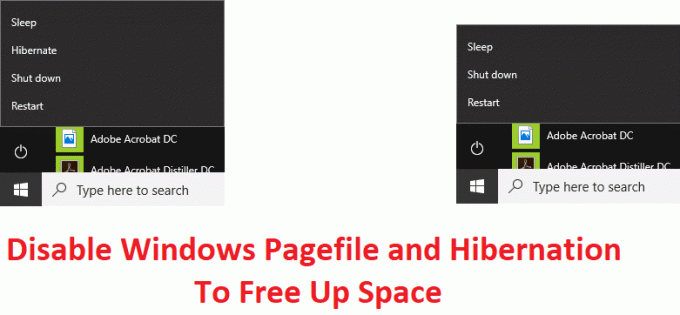
Acum, ori de câte ori deschideți o pagină web sau o filă nouă în Chrome, aceasta este descărcată și stocată în memoria RAM pentru un acces mai rapid. Dar atunci când utilizați mai multe file, este posibil ca cantitatea de RAM de pe computer să fie epuizată, în acest caz, Windows mută o anumită cantitate de date sau filele cel mai puțin utilizate din Chrome înapoi pe hard disk, plasându-le în fișierul de paginare, eliberând astfel RAM. Deși accesarea datelor de pe hard disk (pagefile.sys) este mult mai lentă, dar previne blocarea programelor atunci când memoria RAM devine plină.
Cuprins
- Dezactivați fișierul de pagină Windows și hibernarea pentru a elibera spațiu
- Cum se dezactivează fișierul de paginare Windows (pagefile.sys):
- Cum să dezactivezi hibernarea în Windows 10:
Dezactivați fișierul de pagină Windows și hibernarea pentru a elibera spațiu
Notă: Dacă dezactivați fișierul de pagină Windows pentru a elibera spațiu, asigurați-vă că aveți suficientă RAM disponibilă pe sistemul dvs., deoarece dacă rămâneți fără RAM, atunci nu va fi nicio memorie virtuală disponibilă pentru a o aloca, determinând astfel programele prăbușire.
Cum se dezactivează fișierul de paginare Windows (pagefile.sys):
1. Faceți clic dreapta pe Acest PC sau pe My Computer și selectați Proprietăți.

2.Acum, din meniul din stânga, faceți clic pe Setari de sistem avansate.

3. Comutați la Filă avansată și apoi faceți clic Setări sub Performanță.

4. Din nou, în fereastra Opțiuni de performanță, comutați la Filă avansată.
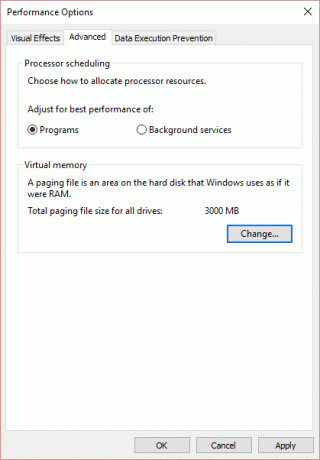
5.Clic Schimbare butonul de sub Memorie virtuala.
6.Debifați Gestionați automat dimensiunea fișierului de paginare pentru toate unitățile.
7.Bifă Niciun fișier de paginare, și faceți clic pe A stabilit buton.
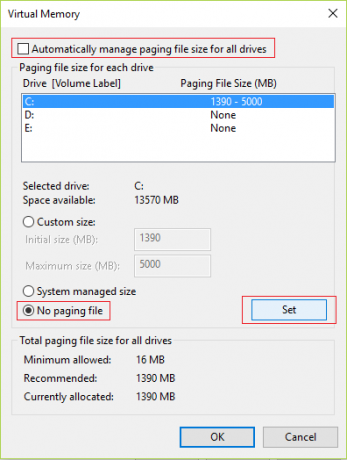
8.Clic Bine apoi faceți clic pe Aplicare urmat de OK.
9.Reporniți computerul pentru a salva modificările.
Dacă doriți să opriți rapid computerul în timp ce salvați toate programele, astfel încât din nou porniți computerul să vedeți toate programele așa cum ați plecat. Pe scurt, acesta este beneficiul hibernării, atunci când hibernați computerul, toate programele sau aplicațiile deschise sunt în esență salvate pe hard disk, apoi computerul este oprit. Când porniți PC-ul mai întâi, acesta va porni mai repede decât pornirea normală și, în al doilea rând, veți vedea din nou toate programele sau aplicațiile dvs. așa cum le-ați lăsat. Aici apar fișierele hiberfil.sys, pe măsură ce Windows scrie informațiile din memorie în acest fișier.
Acum, acest fișier hiberfil.sys poate ocupa un spațiu monstruos pe disc pe computerul dvs., așa că pentru a elibera acest spațiu pe disc, trebuie să dezactivați hibernarea. Acum asigurați-vă că nu veți putea să vă hibernați computerul, așa că continuați numai dacă vă simțiți confortabil de fiecare dată când închideți computerul.
Cum să dezactivezi hibernarea în Windows 10:
1.Apăsați tasta Windows + X apoi selectați Prompt de comandă (administrator).

2. Tastați următoarea comandă în cmd și apăsați Enter:
powercfg -h oprit
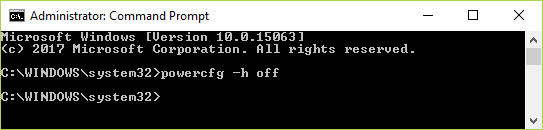
3. De îndată ce comanda este terminată, veți observa că există nu mai este o opțiune de hibernare a computerului în meniul de închidere.

4.De asemenea, dacă vizitați exploratorul de fișiere și verificați pentru fișierul hiberfil.sys veți observa că fișierul nu este acolo.
Notă: Trebuie să debifați ascunde fișierele protejate de sistem în Opțiuni folder pentru a vizualiza fișierul hiberfil.sys.

5. Dacă, întâmplător, trebuie să activați din nou hibernarea, introduceți următoarea comandă în cmd și apăsați Enter:
powercfg -h pornit
6.Reporniți computerul pentru a salva modificările.
Recomandat pentru tine:
- Remediați eroarea Sistemului de operare Nu a fost găsit
- Cum să ieși din modul sigur în Windows 10
- Remediați niciun sunet din Internet Explorer
- Remediați eroarea Google Chrome 6 (net:: ERR_FILE_NOT_FOUND)
Asta dacă ai avut succes Dezactivați fișierul de pagină Windows și hibernarea Pentru a elibera spațiu pe computer, dar dacă mai aveți întrebări cu privire la acest articol, nu ezitați să le întrebați în secțiunea de comentarii.



